单词多级目录自动生成方法
Word多级目录自动生成,各级目录中指定的编号被修改,Word、office自动更新目录编号。让我们来看看!
软件名称:Word2003绿色精简版(仅word 15M)软件大小:15.6MB更新时间:2013年3月15日立即下载1。首先,定义各级标题的字体、行距、样式等信息;

2.段落多级列表定义新的多级列表。
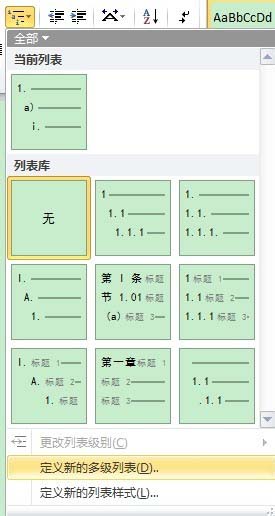
3.选择标题级别,并在“该级别的编码样式”下拉框中选择样式。在“数据编码格式”文本框中,灰色背景会根据数字动态变化;您可以在前后输入所需的格式;

4.将标题设置在2级以下。如果您希望2级以下的标题以2.1和2.2的形式显示,您需要在“包含的级别编号来自”下拉框中选择所需的“级别”。勾选“标准表格编号”后,“1”将变为“1”显示;
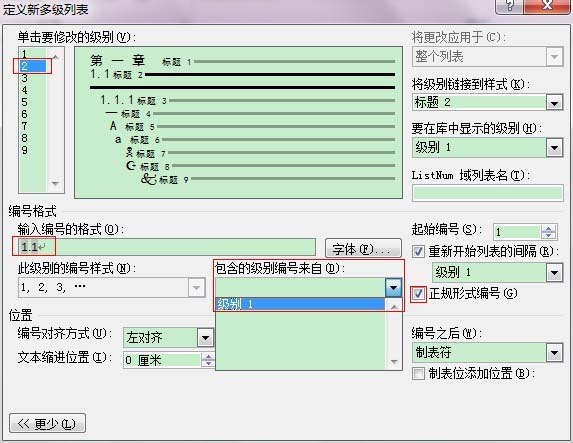
5.最终设置后,标题的预览效果显示在红色框中。

6.生成一个目录,并在显示级别中设置要显示的级别。正文中有5级标题,3级显示在‘显示级’,那么最终生成的目录中只会显示标题3之前的内容,标题4和标题5不会出现在最终生成的目录中;

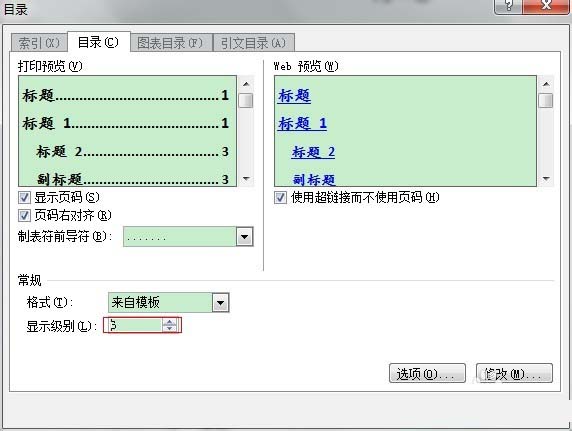
7.设置目录的字体和样式;

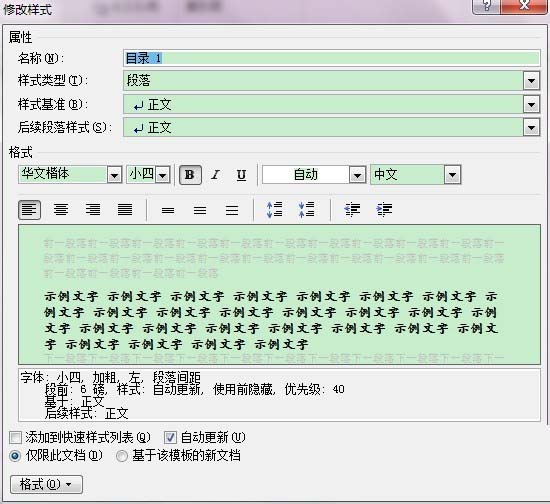
8.最终效果:设置成功后,目录号会根据内容自动更新,无需人工维护;

在教程的最后,以上是对word多级目录自动生成方法的介绍。操作非常简单。可以按照以上步骤操作。希望这篇文章对你有所帮助!
版权声明:单词多级目录自动生成方法是由宝哥软件园云端程序自动收集整理而来。如果本文侵犯了你的权益,请联系本站底部QQ或者邮箱删除。

















